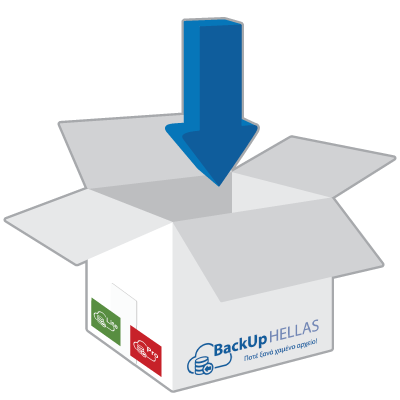
1
Κατεβάστε την εφαρμογή

2
Επιλέξτε αρχεία φακέλους

3
Αυτό ήταν, τελειώσατε!
Οδηγός Χρήσης & Εγκατάστασης Ανάκτηση αντιγράφου ασφαλείας
Οδηγοί Χρήσης
Διαβάστε τους Οδηγούς ΧρήσηςΛήψη Οδηγών
Κατεβάστε τους οδηγούς σε μορφή PDF-
Βήμα 1 (Έναρξη εφαρμογής)
(Βήμα 1.1) Εκκινήστε την εφαρμογή κάνοντας διπλό κλικ στο εικονίδιο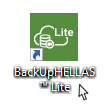 (Βήμα 1.2) Αν εμφανιστεί προειδοποίηση ασφαλείας μην ανησυχείτε, απλά πατήστε "ΝΑΙ" για να προχωρήσετε
(Βήμα 1.2) Αν εμφανιστεί προειδοποίηση ασφαλείας μην ανησυχείτε, απλά πατήστε "ΝΑΙ" για να προχωρήσετε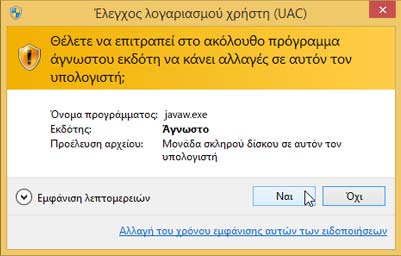 (Βήμα 1.3) θα δείτε το παράθυρο εκκίνησης. Απλά περιμένετε μέχρι να συνδεθεί η εφαρμογή με τον server.
(Βήμα 1.3) θα δείτε το παράθυρο εκκίνησης. Απλά περιμένετε μέχρι να συνδεθεί η εφαρμογή με τον server.
-
Βήμα 2 (Λειτουργία Ανάκτησης)
(Βήμα 2.1) Θα μεταφερθείτε στον πίνακα ελέγχου της εφαρμογής. Εκεί επιλέξτε "Ανάτηση"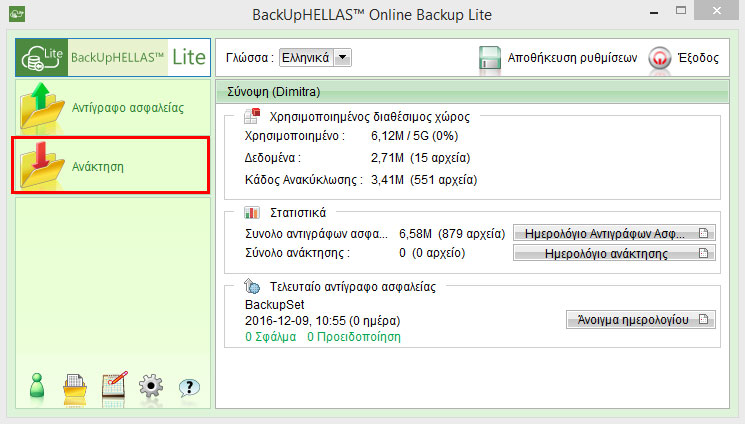 (Βήμα 2.2) Εδώ, επιλέξτε τα αρχεία που θέλετε να επαναφέρετε και πατήστε "Έναρξη Ανάκτησης"
(Βήμα 2.2) Εδώ, επιλέξτε τα αρχεία που θέλετε να επαναφέρετε και πατήστε "Έναρξη Ανάκτησης"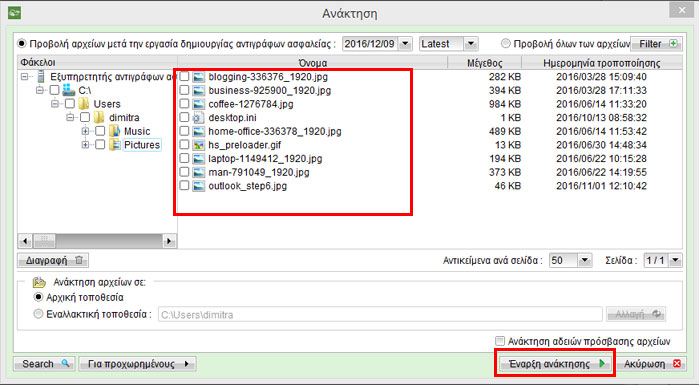
-
Βήμα 3 (Ολοκλήρωση Ανάκτησης)
(Βήμα 2.3) Στο επόμενο παράθυρο βλέπετε την πρόοδο της ανάκτησης. Μόλις ολοκληρωθεί, πατήστε "Κλείσιμο". Η ανάκτηση έχει πραγματοποιηθεί.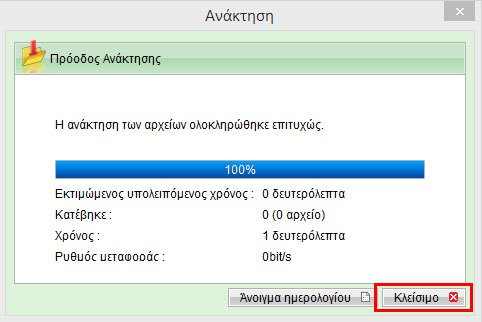
Περιβάλλον Εφαρμογής
Πατήστε στα εικονίδια για να δείτε επεξηγήσεις
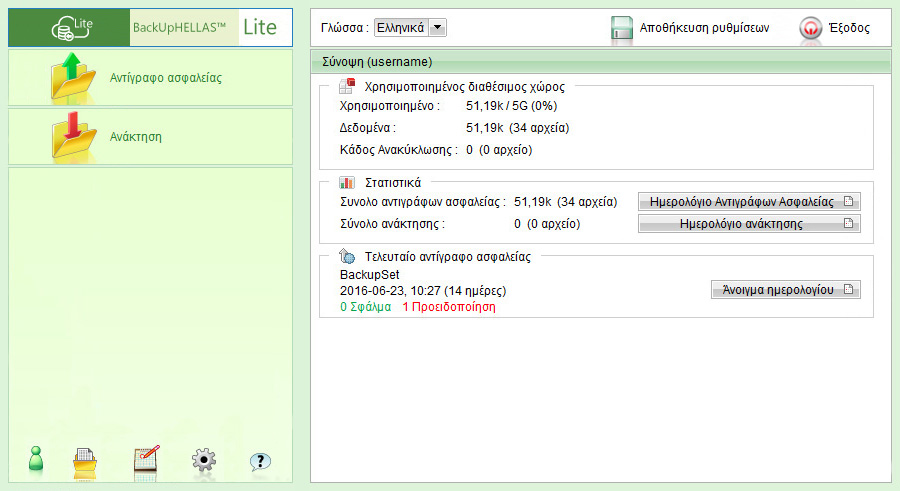
Ανάκτηση
Ανακτήστε ένα backup και επαναφέρετε τα δεδομένα σας σε οποιαδήποτε προγενέστερη κατάσταση.
-
Δημιουργία
Δημιουργήστε ένα αντίγραφο ασφαλείας όποτε επιθυμείτε.
-
Ανάκτηση
Ανακτήστε ένα backup και επαναφέρετε τα δεδομένα σας σε οποιαδήποτε προγενέστερη κατάσταση.
-
Χρήστης
Εδώ δείτε όλες τις πληροφορίες του χρήστη σας και αλλάξτε τα στοιχεία σας.
-
Αρχεία
Ρυθμίστε ποια αρχεία και φάκελοι θα αποθηκεύονται στο backup .
-
Πρόγραμμα
Ρυθμίστε τις ημέρες και ώρες που θα δημιουργείται το αυτόματο backup.
-
Ρυθμίσεις
Επιπλέον ρυθμίσεις για τη λειτουργία της εφαρμογής.
-
Χώρος
Δείτε πόσο αποθηκευτικό χώρο έχετε καταναλώσει, πόσος έχει απομείνει ελέυθερος, πόσα αρχεία περιέχονται στο backup, κλπ.
-
Στατιστικά
Στατιστικά για τα backup που έχετε δημιουργήσει/ανακτήσει.
-
Τελευταίο backup
Πληροφορίες για το τελευταίο backup που δημιουργήθηκε. Εμφανίζει την ημερομηνία, το μέγεθος καθώς και τυχόν σφάλματα.
Συχνές ερωτήσεις
Απαιτούνται τεχνικές γνώσεις για τη διαχείριση της λύσης από το χρήστη;
Όχι! Με μερικά μόνο κλικ, σε ελάχιστο χρόνο, μπορείτε να δημιουργήσετε αντίγραφα ασφαλείας των αρχείων σας, να ανακτήσετε αρχεία ή να αλλάξετε τις ρυθμίσεις του προγράμματος, έχοντας μόνο τις βασικές γνώσεις του λειτουργικού σας συστήματος.
Η λύση BackUpHELLAS™ είναι απόλυτα αυτοματοποιημένη, ενώ η ενημέρωση της γίνεται επίσης αυτόματα χάρη στη λειτουργία AutoUpgrade.
Ποιές γλώσσες υποστηρίζει;
Σήμερα, οι εφαρμογές BackUp της εταιρείας μας υποστηρίζουν τρεις γλώσσες: Ελληνικά, Αγγλικά και Γερμανικά.
Στα άμεσα σχέδια της BackUpHellasTM είναι η έκδοση των εφαρμογών σε περισσότερες γλώσσες της Ε.Ε. ώστε να μπορούν να διευκολύνονται όσο το δυνατόν περισσότεροι χρήστες.
Πώς λειτουργεί η εφαρμογή;
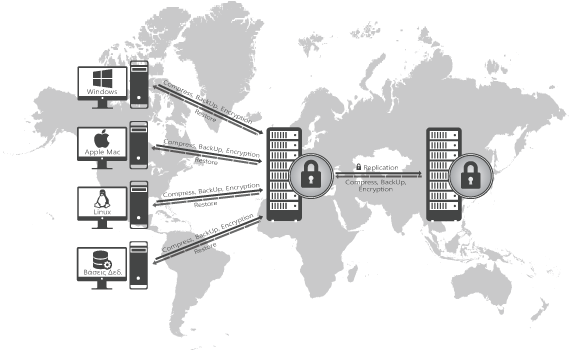 Οι εφαργμογές της BackUpHELLASTM και η τεχνολογία Delta αναλαμβάνουν την αυτόματη On-Line Δημιουργία αντιγράφων ασφαλείας, αποθηκεύοντας τα αρχεία σας σε ασφαλές data center.
Οι εφαργμογές της BackUpHELLASTM και η τεχνολογία Delta αναλαμβάνουν την αυτόματη On-Line Δημιουργία αντιγράφων ασφαλείας, αποθηκεύοντας τα αρχεία σας σε ασφαλές data center.
Όποιο Λειτουργικό σύστημα ή πλατφόρμα δεδομένων και αν χρησιμοποιείτε, μπορούμε να σας υποστηρίξουμε με
 Ασφάλεια
Ασφάλεια
 Ταχύτητα
Ταχύτητα
 Υπευθυνότητα
Υπευθυνότητα
Πόσο ασφαλή είναι η δημιουργία αντιγράφων ασφαλείας μέσω internet;
Τα δεδομένα σας αποθηκεύονται με απόλυτη ασφάλεια έξω από τις δικές σας εγκαταστάσεις.
Χρησιμοποιούνται σύγχρονοι μέθοδοι κρυπτογράφησης στρατιωτικών προδιαγραφών, τις οποίες εμπιστεύονται δεκάδες τράπεζες για να ικανοποιήσουν την ανάγκη των πολλαπλών επιπέδων ασφαλείας που απαιτούνται για τη λειτουργία τους.
Όλα σας τα δεδομένα κρυπτογραφούνται και συμπιέζονται με 256-bit πριν αποσταλούν και αποθηκευτούν στους BackUpHELLAS™ Servers διαμέσου ασφαλούς SSL καναλιού.
Τι είναι η Ιστορικότητα αρχείων;
Οι εφαρμογές της BackUpHELLAS™ διατηρούν τις αλλαγές που έχετε κάνει στα αρχεία σας βάση της ημερομηνίας τροποποίησης τους. Έτσι πολύ εύκολα μπορείτε να επαναφέρετε τα αρχεία ή τους φακέλους που επιθυμείτε σε μια προηγούμενη ημερομηνία.
Τι είναι η Συνεχής Προστασία Δεδομένων (CDP);
Η λειτουργία αυτή αποθηκεύει τις αλλαγές των αρχείων σε πραγματικό χρόνο. Κάθε φορά που ο χρήστης αποθηκεύει τις αλλαγές που πραγματοποίησε, η εφαρμογή backup δημιουργεί ένα αντίγραφο των αλλαγών που έγιναν.
Με αυτό το τρόπο, υπάρχει ένα αντίγραφο για κάθε αλλαγή που έχει αποθηκεύσει ο χρήστης. Αυτό επιτρέπει στον χρήστη ή στον διαχειριστή του συστήματος να επαναφέρει ένα αρχείο σε οποιαδήποτε προηγούμενη κατάσταση
Πώς λειτουργεί η τεχνολογία Delta;
In-file delta technology
- Σύγκριση του αρχείου που στέλνει με το αρχείο που ήδη υπάρχει
- Αποστολή μόνο των διαφορών
- Συμπίεση και κρυπτογράφηση και έπειτα αποστολή και αποθήκευση
Τα Delta αρχεία χρησιμοποιούνται για να αποθηκεύονται όλες οι αλλαγές που κάνετε σε όλα τα αρχεία που παίρνετε backup, έτσι η εφαρμογή δεν χρειάζεται να δημιουργεί και αποθηκεύει ένα πλήρες σετ αντιγράφων αρχείων κάθε μέρα, αλλά παίρνει backup μονάχα τις αλλαγές των αρχείων.
Μπορεί να θέλετε να επαναφέρετε τις λογιστικές εγγραφές σας όπως ήταν, για παράδειγμα, χθες, την περασμένη εβδομάδα ή τον περασμένο μήνα, ανάλογα με το πότε παρουσιάστηκε το σφάλμα.
Το λογισμικό δημιουργίας αντιγράφων ασφαλείας θα χρησιμοποιήσει τις πληροφορίες των αρχείων Delta για να ανακτήσει τα αρχεία σας, όπως ήταν κατά την ημερομηνία που θα επιλέξετε.
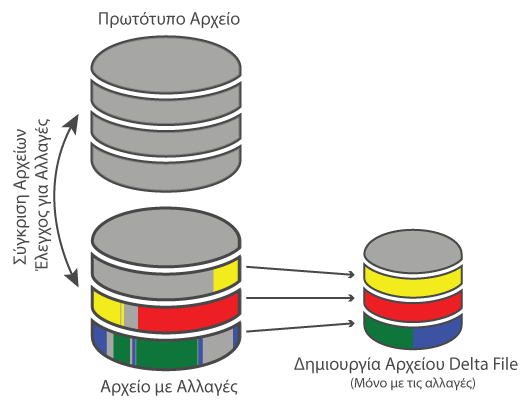
Πώς ενεργοποιείται η Lite ή Pro έκδοση μετά τις 30 ημέρες;
Αν σας άρεσε η εφαρμογή μας και επιθυμείτε να προχωρήσετε στην αγορά μίας πλήρους έκδοσης, αρκεί να μας τηλεφωνήσετε στο 211 800 9727 για να σας ενημερώσουμε για τον τρόπο αγοράς της εφαρμογής.
Μόλις καταβάλετε το ποσό για την εφαρμογή που επιθυμείτε, θα κάνουμε την αναβάθμιση του πακέτου σας από Demo στην επιθυμητή έκδοση.
Φυσικά, τα backup και οι ρυθμίσεις που κάνατε στην Demo έκδοση δεν θα χαθούν μετά την αναβάθμιση.
Καθημερινή ενημέρωση για την εύρυθμη λειτουργία του BackUp
Δεν χρειάζεται να ανησυχείτε πια για το αν η διαδικασία BackUp ολοκληρώθηκε επιτυχώς ή κάτι πήγε στραβά.
Με καθημερινή ενημέρωση στο email σας θα έχετε πάντα πλήρη αναφορά για την εξέλιξη της διαδικασίας ή για τυχόν προβλήματα που μπορεί να προκύψουν.
Φόρμα Επικοινωνίας
Για οποιαδήποτε απορία στείλτε μας ένα μήνυμα και θα επικοινωνήσουμε μαζί σας το συντομότερο